<ph type="x-smartling-placeholder"></ph>
Vous consultez la documentation Apigee Edge.
Accédez à la page
Documentation sur Apigee X. En savoir plus
Lors de la configuration d'un hôte virtuel compatible avec TLS, vous spécifiez un keystore ou un Truststore à l'aide de une référence. Une référence est une variable qui contient le nom du keystore ou du truststore au lieu de spécifier directement le nom du keystore ou du truststore, comme indiqué ci-dessous:
<SSLInfo>
<Enabled>true</Enabled>
<ClientAuthEnabled>false</ClientAuthEnabled>
<KeyStore>ref://myTestKeystoreRef</KeyStore>
<KeyAlias>myKeyAlias</KeyAlias>
</SSLInfo>L'avantage d'utiliser une référence est que vous pouvez modifier sa valeur keystore utilisé par l'hôte virtuel, généralement parce que le certificat du keystore actuel est arrivant à expiration dans un avenir proche. Modifier la valeur de la référence ne nécessite pas de redémarrer le routeur Edge.
Vous ne pouvez utiliser qu'une référence au keystore et au truststore. Vous ne pouvez pas utiliser de référence à l'alias. Lorsque vous modifiez la référence dans un keystore, assurez-vous que le nom d'alias du certificat est identique à celui de l'ancien keystore.
Restrictions concernant l'utilisation de références aux keystores et au truststore
Vous devez tenir compte de la restriction suivante lorsque vous utilisez des références à des keystores et Truststores:
- Vous ne pouvez utiliser des références keystore et truststore dans des hôtes virtuels que si vous acceptez l'extension SNI et vous terminez SSL sur les routeurs Apigee.
- Si vous avez un équilibreur de charge devant les routeurs Apigee et que vous arrêtez le protocole TLS sur le vous ne pouvez pas utiliser de références keystore et truststore dans des hôtes virtuels.
Créer une référence
Pour créer une référence dans l'interface utilisateur Edge:
- Connectez-vous à l'interface utilisateur de gestion Edge à l'adresse https://enterprise.apigee.com.
- Dans le menu de l'interface utilisateur de gestion Edge, sélectionnez le nom de votre organisation.
- Selon votre version de l'interface utilisateur Edge:
<ph type="x-smartling-placeholder">
- </ph>
- Si vous utilisez l'interface utilisateur Edge classique: sélectionnez API > Configuration de l'environnement.
- Si vous utilisez la nouvelle interface utilisateur Edge: sélectionnez Admin > Environnements
- Sélectionnez l'environnement (généralement
prodoutest). - Sélectionnez l'onglet Références.
- Sélectionnez le bouton + Référence. Le pop-up suivant s'affiche:
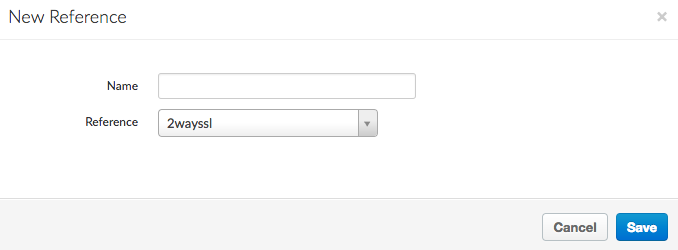
- Spécifiez les éléments suivants:
<ph type="x-smartling-placeholder">
- </ph>
- Nom de la référence.
- Entité à laquelle la référence fait référence, c'est-à-dire le nom du keystore ou du truststore.
- Sélectionnez Enregistrer.
Vous pouvez également utiliser la commande Créer Reference pour créer la référence nommée keystoreref:
curl -X POST -H "Content-Type:application/xml" https://api.enterprise.apigee.com/v1/o/{org_name}/e/{env_name}/references \
-d '<ResourceReference name="keystoreref">
<Refers>myTestKeystore</Refers>
<ResourceType>KeyStore</ResourceType>
</ResourceReference>' -u orgAdminEmail:password
La référence spécifie le nom du magasin de clés et son type. Utilisez le même appel d'API pour créer une référence à un truststore.
Modifier une référence
Pour modifier la valeur d'une référence dans l'interface utilisateur Edge:
- Connectez-vous à l'interface utilisateur de gestion Edge à l'adresse https://enterprise.apigee.com.
- Dans le menu de l'interface utilisateur de gestion Edge, sélectionnez le nom de votre organisation.
- Selon votre version de l'interface utilisateur Edge:
<ph type="x-smartling-placeholder">
- </ph>
- Si vous utilisez l'interface utilisateur Edge classique: sélectionnez API > Configuration de l'environnement.
- Si vous utilisez la nouvelle interface utilisateur Edge: sélectionnez Admin > Environnements
- Sélectionnez l'environnement (généralement
prodoutest). - Sélectionnez l'onglet Références.
- Dans l'onglet Référence, sélectionnez le bouton Modifier à côté de la référence.
- Mettez à jour la référence pour spécifier le nouveau keystore ou le nouveau truststore. Attention: Assurez-vous que l'alias du nouveau keystore porte le même nom que celui de l'ancien keystore.
- Sélectionnez Enregistrer.
Pour modifier la référence afin qu'elle pointe vers un autre keystore, assurez-vous que l'alias dans le nouveau a le même nom que l'alias de l'ancien keystore, utilisez la commande API de référence de mise à jour:
curl -X PUT -H "Content-Type:application/xml" https://api.enterprise.apigee.com/v1/o/{org_name}/e/{env_name}/references/keystoreref \
-d '<ResourceReference name="keystoreref">
<Refers>myNewKeystore</Refers>
<ResourceType>KeyStore</ResourceType>
</ResourceReference>' -u orgAdminEmail:password

